Enregistrer un appel vidéo WhatsApp sur Android et iPhone


WhatsApp ne propose pas (à ce jour) de fonction native dédiée à l’enregistrement des appels vidéo ou vocaux. En pratique, la solution la plus simple consiste à utiliser un enregistreur d’écran qui capture la vidéo et l’audio localement. Ce guide explique les méthodes pour Android et iPhone, les limites techniques, les bonnes pratiques légales et des checklists opérationnelles.
Intentions et variantes de recherche
- Enregistrer appel vidéo WhatsApp
- Enregistrer appel WhatsApp Android
- Enregistrer appel WhatsApp iPhone
- Capture écran WhatsApp avec audio
- Respect de la vie privée lors d’un enregistrement
Important
Avant d’enregistrer, vérifiez la législation locale et demandez le consentement de la ou des personnes concernées. Enregistrer sans autorisation peut entraîner des sanctions civiles ou pénales selon votre pays.
Le contexte légal et éthique
Les règles varient selon les pays. Le RGPD en Europe encadre le traitement des données personnelles; l’enregistrement d’une conversation inclut des données audio/vidéo personnelles. Même si la loi locale autorise l’enregistrement unilatéral, l’éthique recommande d’informer et d’obtenir le consentement.
Conseil simple : dites clairement au début de l’appel que vous enregistrez, et pourquoi. Cela évite des malentendus et protège juridiquement.
Comment enregistrer un appel vidéo WhatsApp
Sur Android — méthode générale
- Installez un enregistreur d’écran fiable depuis le Google Play Store (par exemple AZ Screen Recorder ou autre application bien notée).
- Ouvrez l’application puis accordez les permissions demandées (micro, stockage, affichage par‑dessus les autres apps si nécessaire).
- Vérifiez les paramètres audio : activez l’enregistrement du micro et/ou l’audio interne si l’app le propose.
- Lancez l’appel vidéo WhatsApp.
- Activez l’enregistrement via le widget ou la notification flottante fournie par l’enregistreur.
- À la fin de l’appel, arrêtez l’enregistrement et sauvegardez le fichier.
Remarques pratiques :
- Si l’enregistreur n’enregistre que le micro et que vous tenez le téléphone proche du haut‑parleur, la qualité de l’autre personne peut être faible. Passez en mode haut‑parleur si nécessaire.
- Certains appareils ou versions d’Android limitent la capture audio interne pour des raisons de sécurité ou de DRM. Dans ce cas, l’enregistreur n’aura pas accès au flux audio entrant.
Sur iPhone — méthode intégrée
iOS propose un enregistreur d’écran natif accessible via le Centre de contrôle :
- Ouvrez Réglages > Centre de contrôle.
- Ajoutez l’option Enregistrement de l’écran à la liste des contrôles.
- Ouvrez le Centre de contrôle (glisser vers le bas depuis le coin supérieur droit sur les modèles récents).
- Touchez le bouton d’enregistrement d’écran. Appuyez longuement dessus pour activer le microphone si vous voulez enregistrer l’audio ambiant.
- Lancez l’appel vidéo WhatsApp.
- À la fin, arrêtez l’enregistrement dans le Centre de contrôle ou via la barre rouge en haut de l’écran. La vidéo va dans Photos.
Remarques pratiques :
- Le contrôle d’iOS enregistre l’écran et, si activé, le son du microphone. L’enregistrement de l’audio interne (flux exact de l’appel) peut être restreint; le son capturé peut donc être celui du haut‑parleur.
- Assurez‑vous d’activer le microphone dans le panneau d’enregistrement avant de démarrer.
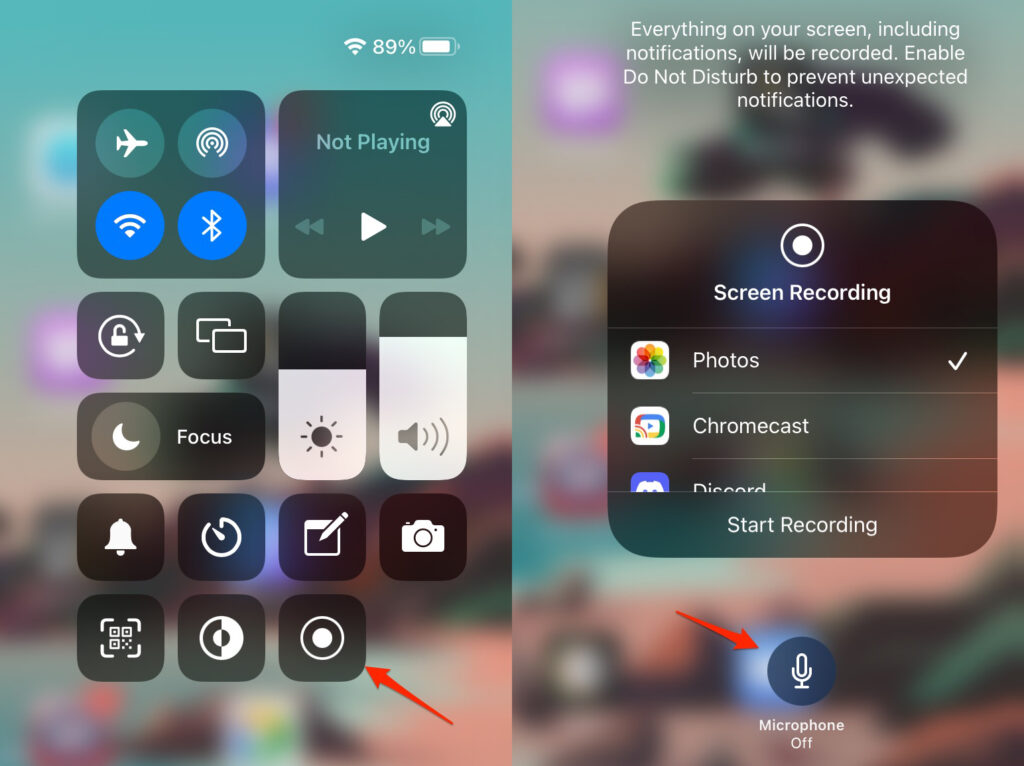
Limitations et cas où ça ne marche pas
- Capture audio interne bloquée : certains téléphones ou versions d’OS bloquent la capture directe de l’audio d’application pour des raisons de sécurité.
- Qualité audio : enregistrer via le micro peut produire un son moins clair pour l’interlocuteur. Préférez le haut‑parleur ou testez à l’avance.
- Stockage : les vidéos d’appels peuvent être volumineuses. Vérifiez l’espace disponible avant d’enregistrer.
- Notifications et contenu sensible : tout ce qui s’affiche à l’écran sera capturé. Supprimez ou désactivez les notifications si nécessaire.
Checklists rôle par rôle
Checklist pour l’enregistreur (personne qui démarre l’enregistrement) :
- Vérifier la légalité locale et obtenir le consentement.
- Libérer de l’espace de stockage suffisant.
- Activer le microphone et/ou l’audio interne dans l’appli d’enregistrement.
- Mettre le téléphone en mode Ne pas déranger.
- Tester un bref enregistrement avant l’appel principal.
Checklist pour l’interlocuteur (personne enregistrée) :
- Être informé que l’appel est enregistré.
- Confirmer son accord verbalement en début d’enregistrement.
- Demander suppression si l’enregistrement n’est plus souhaité.
Checklist technique pour la qualité :
- Utiliser haut‑parleur si l’audio de l’autre partie est faible.
- Placer le téléphone sur une surface stable pour éviter le bruit.
- Vérifier la luminosité si la vidéo doit être claire.
Méthodologie rapide (mini‑processus)
- Préparation : espace, batterie, stockage, consentement.
- Paramétrage : autorisations, niveau du micro, Ne pas déranger.
- Test court : 10–20 secondes pour vérifier son et image.
- Enregistrement : lancer au début de l’appel, annoncer l’enregistrement.
- Post‑traitement : couper les séquences inutiles, sauvegarder, chiffrer si sensible.
Scénarios alternatifs et solutions
- Si votre enregistreur Android ne capture pas l’audio entrant : activez le haut‑parleur ou essayez une autre application qui propose la capture audio « système ».
- Si vous craignez la vie privée : utilisez un enregistrement local seulement, ne partagez pas le fichier sans consentement écrit.
- Si l’appel est professionnel : informez le service juridique ou les ressources humaines et respectez la politique interne.
Sécurité et confidentialité
- Stockez les enregistrements dans un emplacement chiffré ou protégé par mot de passe si le contenu est sensible.
- Limitez la durée de conservation selon la finalité (pas plus longtemps que nécessaire).
- Si vous transférez l’enregistrement, utilisez un canal sécurisé (chiffrement de bout en bout, lien protégé).
Mini glossaire
- Enregistrement d’écran : capture vidéo de ce qui s’affiche à l’écran, souvent avec audio.
- Audio interne : son produit par l’application elle‑même (ex. flux de l’appel).
- Microphone système : capte le son ambiant via le micro du téléphone.
Résumé
Enregistrer un appel vidéo WhatsApp est simple techniquement mais encadré par des limites légales et techniques. Sur Android, un bon enregistreur d’écran (avec permissions et options audio) suffit dans la majorité des cas. Sur iPhone, utilisez l’enregistreur intégré via le Centre de contrôle et activez le micro si nécessaire. Toujours demander le consentement et protéger les données enregistrées.
Principaux points à retenir :
- Vérifiez la loi et demandez le consentement.
- Testez le son et la vidéo avant l’appel important.
- Sauvegardez et protégez les enregistrements sensibles.
Fin de l’article.
Matériaux similaires

Installer et utiliser Podman sur Debian 11
Guide pratique : apt-pinning sur Debian

OptiScaler : activer FSR 4 dans n'importe quel jeu
Dansguardian + Squid NTLM sur Debian Etch

Corriger l'erreur d'installation Android sur SD
